안녕하세요 풋볼라이프 입니다.
많은분들께서 사용하시는 소니 베가스 단축키에 대해 정리해봤습니다.
저도 처음에 베가스를 접했을 때 작업하는데 몇 시간이 걸리곤 했는데 단축키를 조금씩 익혀나가면서 작업속도가 줄어들곤 했는데요. 가장 중요하고 핵심적인 용도들만 한번 모아봤습니다.
기본적으로 트랙을 다룰때 사용하는 단축키들입니다. 동영상을 자르기 편집을 많이 하신다면 마커표시나 자르기 재생 단축키등을 알고계셔야 편하실 겁니다. 또 오디오-비디오 트랙 추가 역시 마우스로도 가능한데, 이 역시 단축키가 존재하니 참고하시면 되겠습니다.
비디오-오디오 트랙축가를 실제로 해보면 위와 같이 트랙이 바로 추가가 됩니다. 기존의 비디오-오디오 트랙이 각각 존재했는데 오른쪽을 보시면 오디오 트랙이 하나 더 추가가 되었습니다.
이 단축키들 역시 트랙에 관련해서 사용을 많이 하는 단축키들입니다. 타임라인 확대-축소는 마우스로 조절이 가능하고요. 트랙을 편집하는데 있어서 실수를 했을 경우 실행취소 단축키 등을 참고하시면 될 것 같습니다. 또 뮤트와 솔로도 자주 사용하는 키입니다.
뮤트는 해당트랙을 비활성화하는 기능으로서 위 사진처럼 뮤트처리된 트랙은 검정색 바탕으로 색이 변합니다. 해당 트랙은 기능을 하지 않게되며 실제로 오디오 트랙이라면 소리가 나지 않습니다. X솔로는 해당트랙만을 활성화 하는 키입니다.
영상 편집과정에서 필요한 미리보기-트랜지션-비디오FX 단축키들이고
타임라인을 확대-축소하는 기능은 마우스로 가능했는데 스크롤을 움직일때는 키보드와 마우스를 함께 이용하시면 됩니다.
여기에 존재하는 스크롤을 움직이는 것입니다. 그런데 개인적으로 이 부분은 그냥 마우스 클릭 후 사용하는 것이 빠른 경우도 있습니다.
이외에 것들도 간단히 정리해봤습니다. 다음에 기회가 된다면 베가스를 단축키를 총체적으로 정리해드리겠습니다. 오늘은 편집에 필요한 핵심적인 것들 위주로 정리했으니 양해부탁드리며 도움이 되셨기를 바랍니다.
'컴퓨터 > 동영상편집' 카테고리의 다른 글
| 무료 동영상 편집 프로그램 추천 TOP10(종류 비교) (1) | 2021.10.16 |
|---|---|
| 베가스 캡쳐하기 방법!-[베가스 사용법] (0) | 2018.01.27 |
| 베가스 자막넣기 방법! 아주 간단하게 해봅시다. (0) | 2018.01.10 |
| 사진에 음악 넣어서 동영상 만들기 알아봅시다. (0) | 2014.01.16 |
| mkv 플레이어 다운로드 및 추천 (0) | 2013.08.17 |
| flv mp3 변환 하는방법 (3) | 2013.08.12 |
| flv mp4변환 하는방법 (4) | 2013.08.11 |











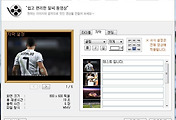
댓글